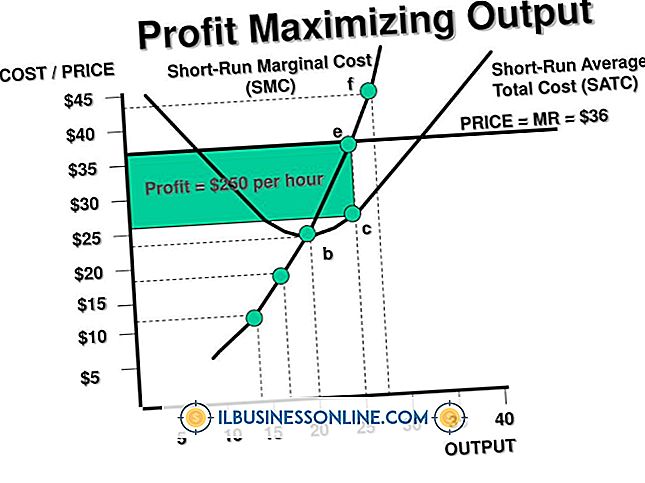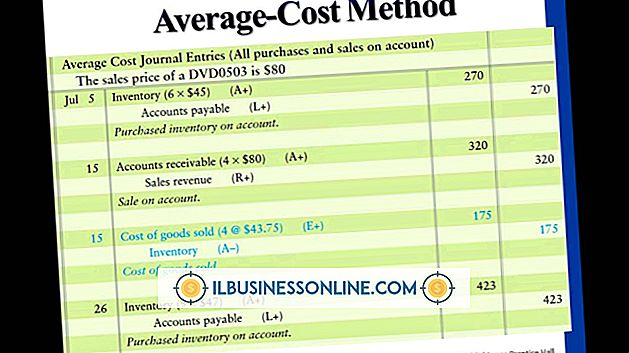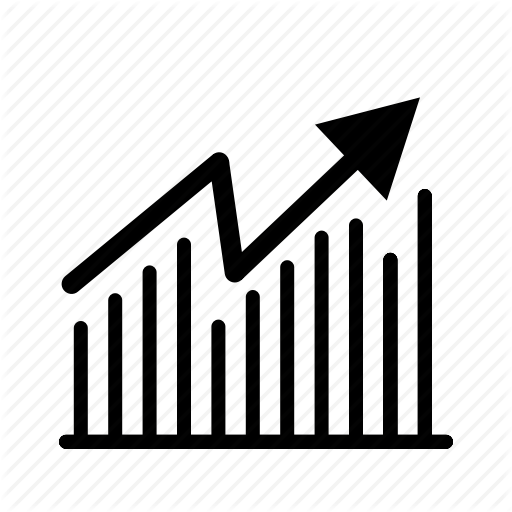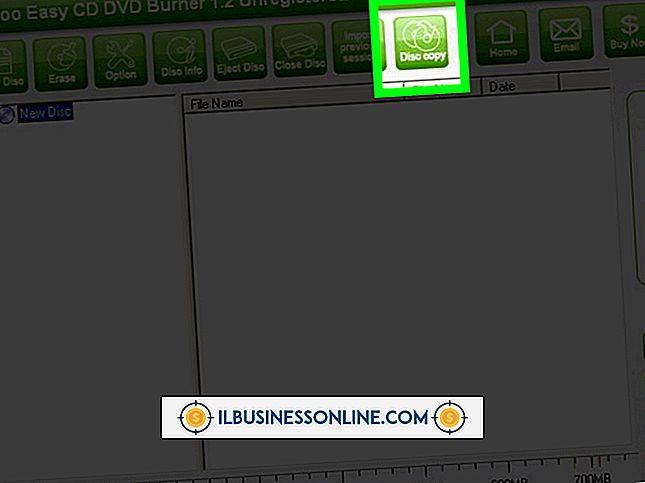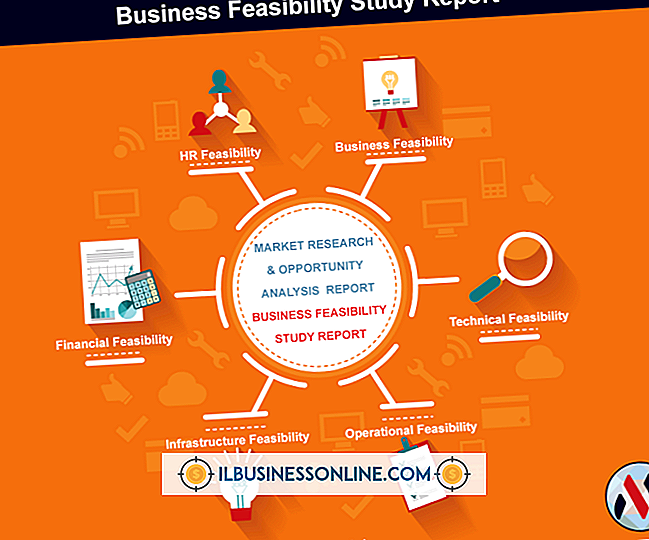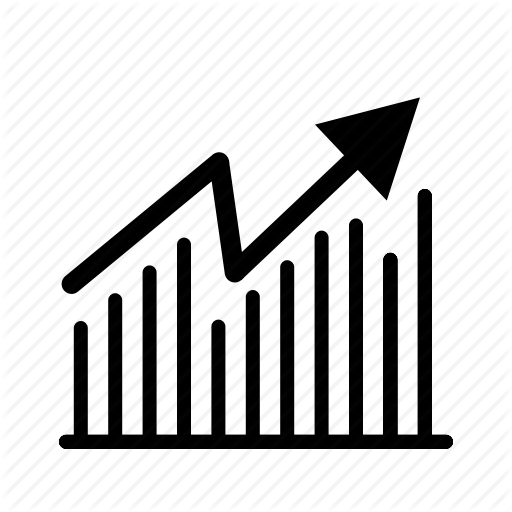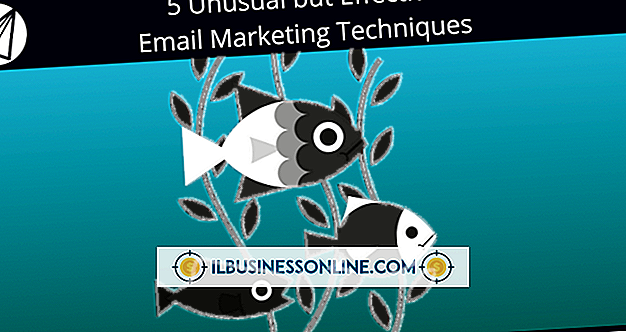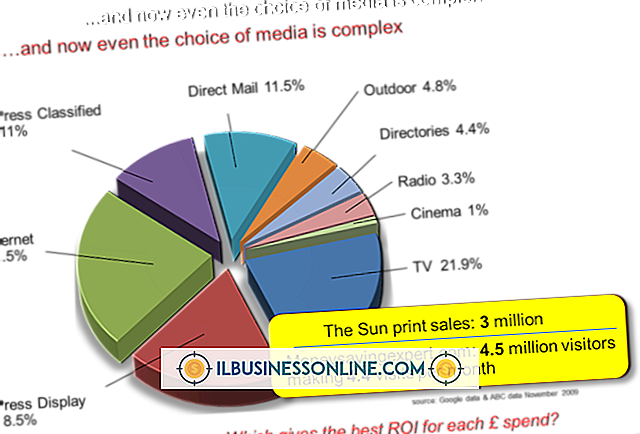Så här använder du gruppering i Crystal Reports

Med SAP Crystal Reports kan du integrera informationen som lagras i dina olika databaser för att skapa anpassade rapporter. Programvarans gruppfunktion ger den extra flexibiliteten som många företag behöver för att uppfylla sina rapporteringsbehov. Att separera dina data i grupper hjälper dig ofta att fokusera informationen du delar med kunder och personal, vilket gör rapporten mer informativ och lättare att läsa.
Skapa standardgrupper
1.
Klicka på "Infoga" -menyn och välj "Grupp" för att öppna dialogrutan Infoga grupp.
2.
Välj önskat fält från den första listrutan i dialogrutan som visas på skärmen. Om du till exempel grupperar din rapport efter kundregion väljer du "Region" i rullgardinsmenyn.
3.
Välj hur du vill att gruppen ska sorteras i rapporten från de tillgängliga alternativen under den andra rullgardinsmenyn. Välj till exempel "I stigande ordning" för att sortera gruppen alfabetiskt i stigande ordning.
4.
Klicka på "OK". Dialogrutan stängs och returnerar dig till designvyn av din rapport.
5.
Klicka på "Förhandsgranska" för att visa rapporten.
Skapa egna grupper
1.
Klicka på "Infoga" -menyn och välj "Grupp" för att öppna dialogrutan Infoga grupp.
2.
Välj önskat fält från den första listrutan som finns på fliken Gem. Om du till exempel grupperar din rapport efter kundregion väljer du "Region" i rullgardinsmenyn.
3.
Välj "I specificerad ordning" från de tillgängliga sorteringsalternativen som finns under den andra listrutan.
4.
Skriv namnet på gruppen i fältet "Named Group" som finns på fliken Specified Order. Till exempel, för att gruppera kunder efter länet när det inte finns något specifikt länsfält, skapa en anpassad grupp för "County".
5.
Klicka på "Ny" för att öppna dialogrutan Definiera namngiven grupp.
6.
Definiera din grupp genom att välja önskade egenskaper i rullgardinsalternativen som visas i dialogrutan. Klicka på "Ny" om du vill inkludera ytterligare datakriterier för din grupp och klicka sedan på "OK". Upprepa den här processen för varje tilläggskonfigurationskoncern du vill skapa.
7.
Ange hur du vill organisera de icke grupperade data i rapporten med hjälp av alternativen som är listade på fliken "Övriga" och klicka sedan på "OK" för att stänga dialogrutan Infoga grupp.
8.
Klicka på "Förhandsgranska" för att visa rapporten.
Tips
- Dölj ett grupphuvudnamn genom att dubbelklicka på rubriken och klicka sedan på "Formatfält" följt av "Undertryck".